C#에서 로깅을 사용하여 프로그램 실행을 추적하는 방법

로깅을 사용하여 C#에서 프로그램 작동을 추적하려면 특정 코드 예제가 필요합니다.
소개:
소프트웨어를 개발할 때 문제가 발생했을 때 문제를 정확하게 찾을 수 있도록 프로그램 작동을 추적하고 기록해야 하는 경우가 많습니다. 문제가 발생합니다. 로깅은 프로그램의 실행 상태, 오류 정보, 디버깅 정보 등을 기록하여 비정상적인 위치 확인 및 문제 해결을 용이하게 할 수 있는 중요한 기술적 수단입니다. 이 문서에서는 로깅을 사용하여 C#에서 프로그램 작업을 추적하는 방법을 소개하고 구체적인 코드 예제를 제공합니다.
1. 로깅 라이브러리 선택
C#에는 선택할 수 있는 우수한 로깅 라이브러리가 많이 있습니다. 일반적으로 사용되는 로깅 라이브러리에는 log4net, NLog 및 Serilog가 있습니다. 이러한 라이브러리는 다양한 프로젝트의 요구 사항을 충족할 수 있는 풍부한 기능과 유연한 구성 옵션을 제공합니다. 이 기사에서는 log4net을 예로 들어 로깅을 사용하여 프로그램 작동을 추적하는 방법을 소개합니다.
2. log4net 설치 및 구성
- log4net 설치
NuGet 패키지 관리자를 사용하여 log4net 패키지를 검색하고 설치하세요. - log4net 구성
프로젝트 구성 파일(일반적으로 app.config 또는 web.config)에 다음 구성 섹션을 추가합니다.
<configSections>
<section name="log4net" type="log4net.Config.Log4NetConfigurationSectionHandler, log4net"/>
</configSections>
<log4net>
<root>
<level value="DEBUG"/>
<appender-ref ref="ConsoleAppender"/>
<appender-ref ref="RollingFileAppender"/>
</root>
<appender name="ConsoleAppender" type="log4net.Appender.ConsoleAppender">
<layout type="log4net.Layout.PatternLayout">
<conversionPattern value="%date [%thread] %-5level %logger - %message%newline"/>
</layout>
</appender>
<appender name="RollingFileAppender" type="log4net.Appender.RollingFileAppender">
<file value="logs\log.txt"/>
<appendToFile value="true"/>
<rollingStyle value="Date"/>
<datePattern value="yyyyMMdd"/>
<layout type="log4net.Layout.PatternLayout">
<conversionPattern value="%date [%thread] %-5level %logger - %message%newline"/>
</layout>
</appender>
</log4net>이 구성 파일은 콘솔(ConsoleAppender) 및 롤링 로그 파일(RollingFileAppender)에 대한 출력 로그를 지정합니다.
3. log4net을 사용하여 로그 기록
- 먼저 로깅을 사용해야 하는 클래스에 log4net 라이브러리를 도입합니다.
using log4net;
- 클래스의 정적 생성자에서 log4net을 구성합니다.
private static readonly ILog log = LogManager.GetLogger(typeof(ClassName));
- 로깅할 때 기록해야 하는 경우 로그 개체를 사용하여 로그를 기록합니다:
log.Debug("Debug message");
log.Info("Info message");
log.Warn("Warning message");
log.Error("Error message");
log.Fatal("Fatal message");그중 Debug, Info, Warn, Error 및 Fatal은 다양한 로그 수준이므로 필요에 따라 적절한 수준을 선택합니다.
4. 로그 출력 및 분석
프로그램이 시작되면 log4net 라이브러리를 수동으로 구성해야 합니다.
[assembly: log4net.Config.XmlConfigurator(ConfigFile = "log4net.config", Watch = true)]
프로그램이 시작된 후 log4net은 구성 정보를 기반으로 지정된 위치에 로그를 출력합니다. 콘솔, 파일, 데이터베이스 등 롤링 로그 파일의 경우 log4net은 롤링 날짜별로 새 로그 파일을 생성합니다.
개발 과정에서 로그 파일을 보면 프로그램의 실행 상태와 오류 정보를 추적할 수 있습니다. 온라인 환경의 경우 ELK Stack(Elasticsearch, Logstash, Kibana) 등의 로그 분석 도구로 로그 정보를 출력하여 로그 분석 및 모니터링을 용이하게 할 수 있습니다.
결론:
log4net을 사용하면 C# 프로그램의 로깅 기능을 쉽게 구현할 수 있습니다. 유연한 출력 방법과 로그 수준을 구성하면 다양한 프로젝트의 요구 사항을 충족할 수 있습니다. 로그 정보를 분석함으로써 개발자는 프로그램의 실행 상태를 더 잘 이해하고, 문제를 해결하고, 프로그램 성능을 최적화할 수 있습니다. 실제 개발에서는 로깅을 위해 log4net을 합리적으로 활용하고, 로그 정보의 분석 및 활용을 강화하여 소프트웨어 품질 및 개발 효율성을 높이는 것이 좋습니다.
위 내용은 C#에서 로깅을 사용하여 프로그램 실행을 추적하는 방법의 상세 내용입니다. 자세한 내용은 PHP 중국어 웹사이트의 기타 관련 기사를 참조하세요!

핫 AI 도구

Undresser.AI Undress
사실적인 누드 사진을 만들기 위한 AI 기반 앱

AI Clothes Remover
사진에서 옷을 제거하는 온라인 AI 도구입니다.

Undress AI Tool
무료로 이미지를 벗다

Clothoff.io
AI 옷 제거제

AI Hentai Generator
AI Hentai를 무료로 생성하십시오.

인기 기사

뜨거운 도구

메모장++7.3.1
사용하기 쉬운 무료 코드 편집기

SublimeText3 중국어 버전
중국어 버전, 사용하기 매우 쉽습니다.

스튜디오 13.0.1 보내기
강력한 PHP 통합 개발 환경

드림위버 CS6
시각적 웹 개발 도구

SublimeText3 Mac 버전
신 수준의 코드 편집 소프트웨어(SublimeText3)

뜨거운 주제
 7470
7470
 15
15
 1377
1377
 52
52
 77
77
 11
11
 48
48
 19
19
 19
19
 29
29
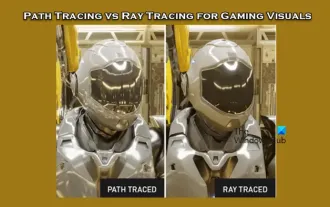 게임 시각 효과를 위한 경로 추적 및 광선 추적
Feb 19, 2024 am 11:36 AM
게임 시각 효과를 위한 경로 추적 및 광선 추적
Feb 19, 2024 am 11:36 AM
경로 추적 또는 광선 추적을 사용하기로 한 결정은 게임 개발자에게 중요한 선택입니다. 둘 다 시각적으로 잘 작동하지만 실제 적용에는 약간의 차이가 있습니다. 따라서 게임 매니아는 두 기술의 장점과 단점을 신중하게 비교하여 자신이 원하는 시각 효과를 달성하는 데 어떤 기술이 더 적합한지 결정해야 합니다. 레이 트레이싱이란 무엇입니까? 광선 추적은 가상 환경에서 빛의 전파 및 상호 작용을 시뮬레이션하는 데 사용되는 복잡한 렌더링 기술입니다. 기존 래스터화 방법과 달리 광선 추적은 빛의 경로를 추적하여 사실적인 조명과 그림자 효과를 생성하여 보다 사실적인 시각적 경험을 제공합니다. 이 기술은 보다 사실적인 이미지를 생성할 뿐만 아니라 보다 복잡한 조명 효과를 시뮬레이션하여 장면을 더욱 사실적이고 생생하게 만듭니다. 주요 개념
 C#에서 로깅을 사용하여 프로그램 실행을 추적하는 방법
Oct 09, 2023 pm 03:51 PM
C#에서 로깅을 사용하여 프로그램 실행을 추적하는 방법
Oct 09, 2023 pm 03:51 PM
C#에서 프로그램 작동을 추적하기 위해 로깅을 사용하려면 특정 코드 예제가 필요합니다. 소개: 소프트웨어를 개발할 때 문제가 발생할 때 문제를 정확하게 찾을 수 있도록 프로그램 작동을 추적하고 기록해야 하는 경우가 많습니다. 로깅은 프로그램의 실행 상태, 오류 정보, 디버깅 정보 등을 기록하여 비정상적인 위치 확인 및 문제 해결을 용이하게 할 수 있는 중요한 기술적 수단입니다. 이 문서에서는 로깅을 사용하여 C#에서 프로그램 작업을 추적하는 방법을 소개하고 구체적인 코드 예제를 제공합니다. 1. 로깅 라이브러리 선택 C#에는 우수한 라이브러리가 많이 있습니다.
 C언어 프로그램의 시작점은 어디인가?
Feb 20, 2024 pm 12:12 PM
C언어 프로그램의 시작점은 어디인가?
Feb 20, 2024 pm 12:12 PM
C 언어 프로그램을 실행하는 시작점은 무엇입니까? C 언어는 고급 프로그래밍 언어로서 가장 일반적으로 사용되는 프로그래밍 언어 중 하나입니다. C 언어를 학습하는 과정에서 많은 사람들은 C 프로그램을 실행하는 시작점에 대해 혼란스러워할 것입니다. 그렇다면 C언어 프로그램을 실행하는 출발점은 무엇일까요? 대답은 주요 기능입니다. C 언어 프로그램에서는 프로그램 실행이 main 함수의 시작 부분부터 시작됩니다. 주 함수는 C 언어 프로그램의 진입점이며 프로그래머가 실행하도록 정의한 첫 번째 함수입니다. 주요 기능은 프로세스를 정의하는 것입니다.
 PHP로 개발된 식품쇼핑 시스템의 주문현황 추적 기능 구현 방법
Nov 02, 2023 pm 02:28 PM
PHP로 개발된 식품쇼핑 시스템의 주문현황 추적 기능 구현 방법
Nov 02, 2023 pm 02:28 PM
PHP로 개발된 야채쇼핑 시스템의 주문상태 추적 기능 구현방법 전자상거래의 급속한 발전으로 인해 생필품, 야채 등 생필품을 온라인으로 구매하는 사람들이 점점 더 많아지고 있다. 사용자의 야채 구매를 용이하게 하기 위해 사용자에게 온라인 구매, 결제 및 배달 서비스를 제공하는 많은 야채 쇼핑 시스템이 등장하기 시작했습니다. 식료품 쇼핑 시스템에서는 주문 상태 추적 기능이 특히 중요합니다. 이를 통해 사용자는 실시간으로 주문 상태를 이해할 수 있어 사용자의 쇼핑 경험이 향상됩니다. 이 기사에서는 PHP로 개발된 식료품 쇼핑 시스템의 주문 상태 추적 기능 구현을 소개합니다.
 PHP 디버깅 팁: debug_backtrace 함수를 사용하여 코드 실행 경로를 추적하는 방법
Jul 29, 2023 am 10:24 AM
PHP 디버깅 팁: debug_backtrace 함수를 사용하여 코드 실행 경로를 추적하는 방법
Jul 29, 2023 am 10:24 AM
PHP 디버깅 팁: debug_backtrace 함수를 사용하여 코드 실행 경로를 추적하는 방법 소개: 개발 프로세스 중에 오류가 발생한 위치를 찾기 위해 코드 실행 경로를 추적해야 하는 상황에 자주 직면하게 됩니다. PHP는 함수 호출의 스택 정보를 얻는 데 사용할 수 있는 매우 유용한 함수 debug_backtrace를 제공하므로 오류를 추적하는 데 도움이 됩니다. 이 기사에서는 debug_backtrace 함수의 사용법을 소개하고 몇 가지 사용 예를 제공합니다. 1. 디버그_백
 C 언어에서 명령줄 매개변수는 프로그램이 실행될 때 명령줄을 통해 프로그램에 전달되는 매개변수를 의미합니다.
Sep 22, 2023 pm 03:01 PM
C 언어에서 명령줄 매개변수는 프로그램이 실행될 때 명령줄을 통해 프로그램에 전달되는 매개변수를 의미합니다.
Sep 22, 2023 pm 03:01 PM
운영 체제 작업을 수행하는 실행 가능한 명령을 명령이라고 합니다. 이러한 명령은 운영 체제 프롬프트에서 실행됩니다. 명령과 연관된 매개변수는 다음과 같습니다: argc - 인수 개수. argv - 인수 벡터. argc - 명령 프롬프트에서 전달된 총 인수 수를 보유합니다. argv - 인수 이름이 포함된 문자열 배열에 대한 포인터입니다. 예: c:|>sample.Exehellohoware여기에 인수를 입력하세요. argc=5argv[0]=sample.exeargv[1]=helloargv[2]=howargv[3]=arear
 PHP 오류 처리 클래스를 사용한 오류 추적 및 로깅
Aug 08, 2023 pm 02:22 PM
PHP 오류 처리 클래스를 사용한 오류 추적 및 로깅
Aug 08, 2023 pm 02:22 PM
오류 추적 및 기록 오류 처리를 위해 PHP 오류 처리 클래스를 사용하는 것은 개발 프로세스에서 매우 중요한 부분이며 프로그램의 버그를 추적하고 해결하는 데 도움이 될 수 있습니다. PHP에서는 내장된 오류 처리 함수와 사용자 정의 오류 처리 클래스를 사용하여 프로그램 실행 중에 발생하는 오류를 처리할 수 있습니다. 이 기사에서는 오류 추적 및 로깅을 위해 PHP 오류 처리 클래스를 사용하는 방법을 소개합니다. 먼저 사용자 정의 오류 처리 클래스를 만들어야 합니다. 오류 처리 클래스는 PHP 내장 오류에서 상속될 수 있습니다.
 테이크아웃 주문 및 배송 추적을 구현하기 위한 UniApp 구현 가이드
Jul 04, 2023 am 09:03 AM
테이크아웃 주문 및 배송 추적을 구현하기 위한 UniApp 구현 가이드
Jul 04, 2023 am 09:03 AM
테이크아웃 주문 및 배달 추적 구현을 위한 UniApp 가이드 소개: 테이크아웃 시장이 급속도로 발전함에 따라 점점 더 많은 사람들이 모바일 앱을 통해 테이크아웃을 주문하고 배달하는 것을 선택하고 있으며, 이는 케이터링 업계에 더 많은 비즈니스 기회와 도전을 가져옵니다. 크로스 플랫폼 개발 프레임워크인 UniApp은 멀티 플랫폼 애플리케이션을 빠르고 효율적으로 개발할 수 있습니다. 이 글에서는 UniApp을 사용하여 테이크아웃 주문 및 배송 추적 기능을 구현하는 방법을 소개하고 관련 코드 예제를 첨부합니다. 1. 요구사항 분석 사용자 로그인: 사용자는 휴대폰 번호 또는




